Jak zakázat psaní gesta ve formátu Swype

Jak to
Okay, rychlé palce tapety, víte, jak to funguje: píšete super důležitou textovou zprávu s rychlým překvapením, najednou klávesnice zjistí rychlou odezvu jako při rychlém přehrávání. Doh! Nyní místo toho, abych řekl: "Jo, rád bych šel k filmu tento víkend!" Vy jste jen upustil "Travis lobectomy vláda filmy to psáno!" Na vašem nic netušícího fling.
(Ano, to je opravdové poselství mám pomocí gestového psaní.)
Dobrou zprávou je, že zakázání psaní gest v Klávesnici Google na Android je velmi snadné, takže můžete říct slova, která skutečně dávají smysl v pohybu. To by mělo fungovat na všech nejnovějších verzích Klávesnice Google, ale nabídky se mohou lišit mírně
v závislosti na verzi, kterou používáte. V tomto tutoriálu budu používat verzi 5. Uděláme to!
První věc, kterou budete chtít udělat, je spuštění klávesnice tak či onak - pokud máte v zásuvce aplikace povoleno klávesovou zkratku, stačí klepnout na tlačítko.
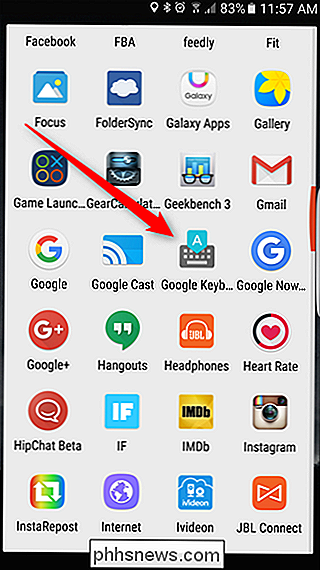
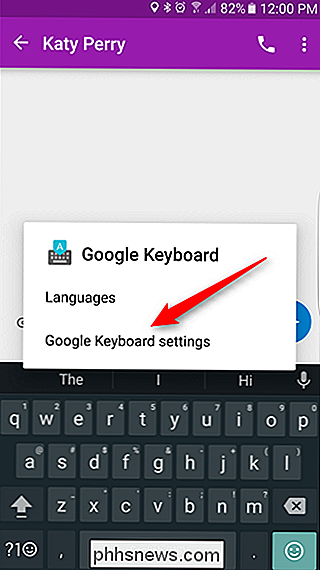
Pokud ne, otevřete libovolné pole s textem pro spuštění klávesnice, poté dlouze stiskněte čárku (je to zpětné lomítko, pokud používáte Chrome). Po uvolnění tlačítka se objeví dialogové okno se dvěma možnostmi: Jazyky a Nastavení klávesnice Google.
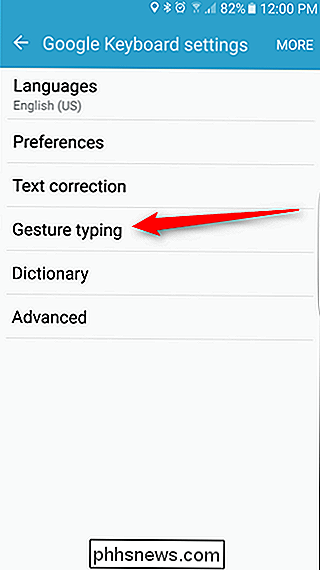
Měli byste se objevit v nabídce Nastavení, klepnutím na možnost "Gesture Typing".
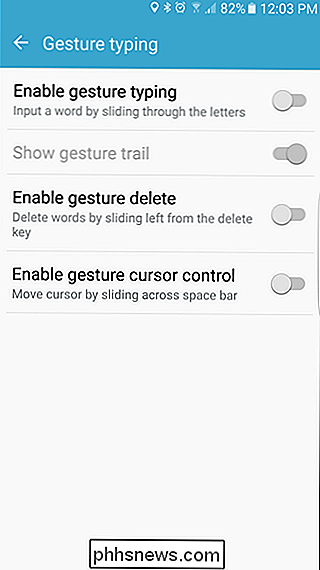
Existuje zde několik různých možností, které můžete hrát s tím, jak "přizpůsobit", jak gesta funguje. Chcete-li ji však úplně deaktivovat, musíte vypnout volbu Povolit gestování, Povolení odstranění gest a Povolit ovládání kurzoru pomocí gest. Jinak můžete
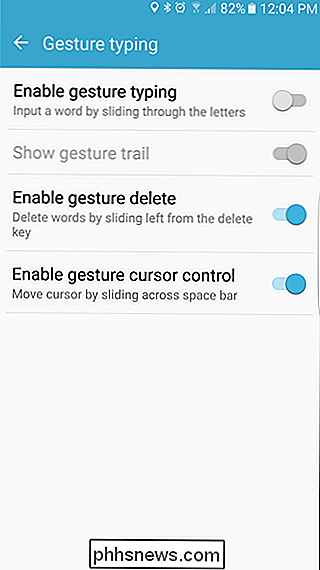
deaktivujte samotné psaní gest a nechte povoleno "Gesture delete" a / nebo "Gesture cursor control". To je docela úhledné.
Jakmile najdete perfektní kombinaci nastavení, právě z tohoto menu. Dokončili jste.

Jak vypnout obtěžující Verizon FIOS Widget "Promotions"
Verizon FIOS má spoustu skvělých funkcí, ale jejich set-top boxy mají jednu nepříjemnou chybu: Kdykoli jste je nepoužili za chvíli načítají nepríjemné reklamy widget, které se navěky načítají a vyžadují, aby se vyhnuly. Zde je návod, jak je zakázat. S tímto problémem bychom neměli vůbec žádný problém.

Jak získat systém místního souborového systému ve stylu Android na iPhone nebo iPad
S iOS 8 může váš iPhone nebo iPad nyní mít lokální souborový systém, jako je ten, který má Android. Ukládejte soubory pro použití offline, přistupte k nim v libovolné aktualizované aplikaci a uložte soubory přímo do systému souborů z jiných aplikací. Některé z těchto řešení umožňují snadný přístup k souborům Mac nebo PC v zařízení.



